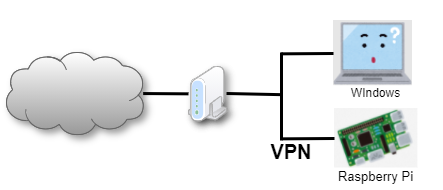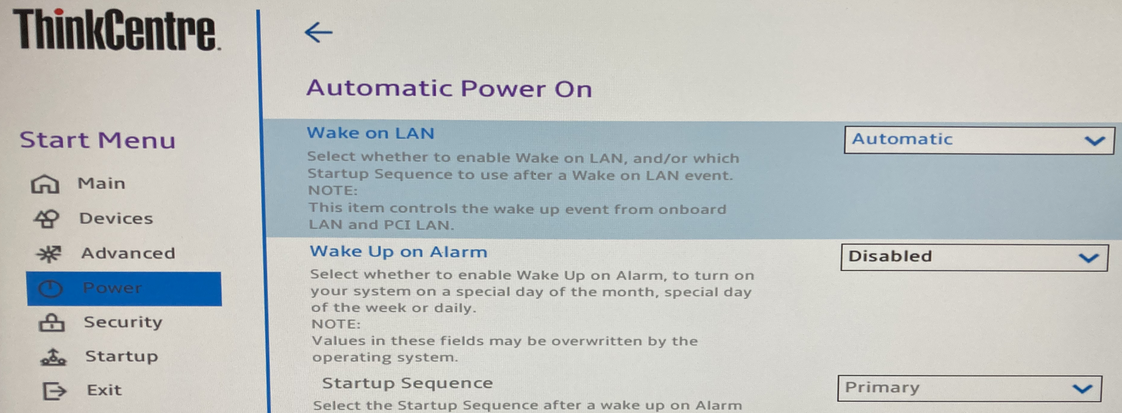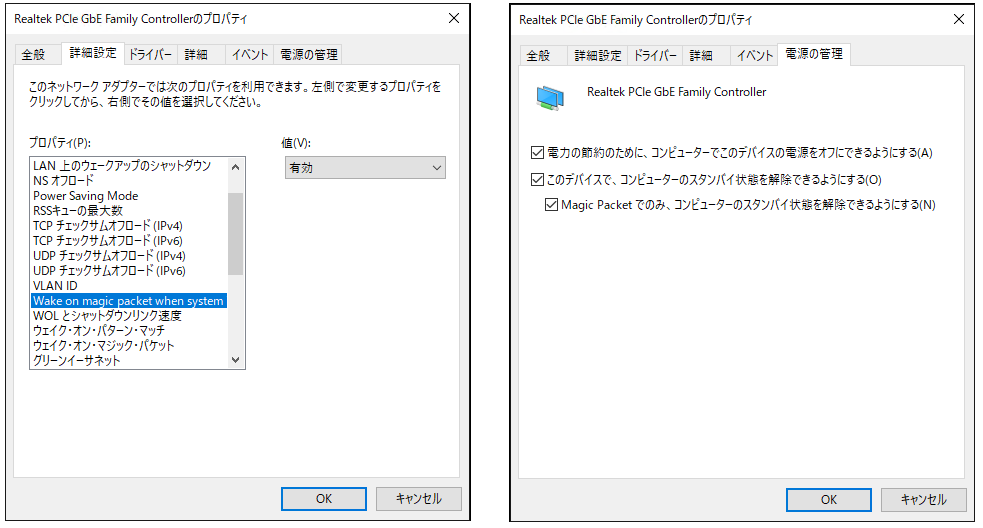Wake-on-LANとは
Wikiをみると「Wake-on-LAN(ウェイク・オン・ラン、略称WoLあるいはWOL)は、コンピュータネットワーク(主にLAN)に繋がっているコンピュータの電源を遠隔で投入する技術あるいはその行為を指す。」らしいですね。
と。最近WindowsのVMWareで運用しているのですが、ちょいちょいフリーズしていることが多くて、WOLをつかってみました。結果便利でしたわw。
やりたいこと
Rasberry Pi を VPNサーバとしているのでマジックパケットを送って立ち上げたい。マシンそのものがフリーズしたときは電源を落としたい!。Rasberry Piも同じようにしたい!!とまあ簡単に図で書くとこんな感じ。
ちなみに電源落とすには、後記しますがリブーターっていう装置が必要。
Windows側でWOLを設定する
その前にBIOSでWOLを受け入れてくれるように設定をする。メーカーによりBIOS設定する方法は違えど同じようでしょう。ちなみにLenovoはデフォルトでWOLが有効になっていた。
・PCの電源が自動でオンになる事象を無効にする - ThinkPad
BIOSの設定
内蔵の有線LANのみ有効なのだろうか。。USBー有線LANからはWOLできなかった。まあいいか。
Windows側の設定
デフォルトで有効になっていたのでそのまま使うが忘れそうなのでメモっておきます。
ウエイク・オン・パターン・マッチ=有効、ウエイク・オン・パターン・マッチ=無効、にするという情報もあったがどちらも有効で問題なさそう。
Raspberry PiのWake on LANのクライアントの設定
wakeonlanっていうパッケージがあったのでそれをインストールする。
とりあえず使い方はシンプルで簡単ですな。 MACアドレスは ":" で区切る。
% sudo apt-get install wakeonlan
% wakeonlan <マシンのMACアドレス>
Sending magic packet to 255.255.255.255:9 with XX:XX:XX:XX:XX:XX
とりあえずWOLを試してみる
電源OFFして Pi から wakeonlan 叩いて起動確認してみる。ドキドキ・・・立ち上がってこないww
もしや?と思ってBIOSで起動メディアの順位を確認すると・・・「IPv4」が先頭になっていたので起動ドライブを先頭に修正したらあっさりうまくいった。
>> Checking Media Presense......
>> Media Present......
>> Start PXE over IPv4. Press ESC key to abort PXE boot.
電源を切りたいんだよ!私は
Linuxは非常に安定しているのでフリーズなんてめったに発生しないですが、Windowsは長時間起動していると割とフリーズするイメージ(実際、半年に1度くらいはそうなる)なので物理的に電源を切りたいと思っていたら世の中には「リブーター」っていう製品があるんですね。
リッチな製品なのでヤフオクであるかな?と探してみると結構あるのですね。私は中古で 2000円位のを落札してみました。
Raspberry Pi もWOLで起動したい
と思ったら、Raspberry Pi は、NICが内部的にUSB接続されているためダメだそうだ。あPCでも「USBー有線LANからはWOLできない」これか。。とりあえず Pi4 は落ちないからあきらめたw ※やり方はあるらしい
・Raspberry Piの電源をリモートからOnにする方法
WOL送るツール
linux からでも リブーターからでも WOL送れるが、nWOL も便利そう。
WO